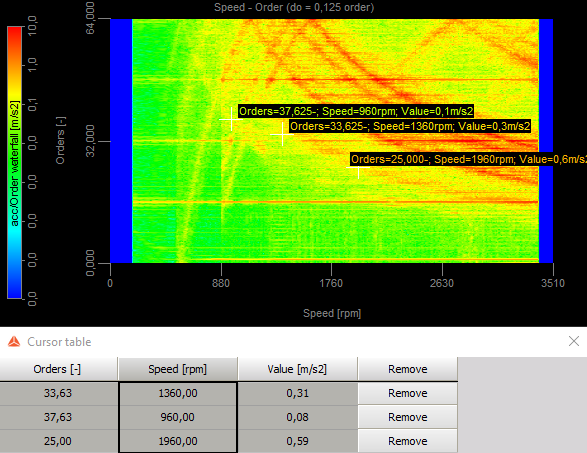Graphique 3D
Le graphique 3D Dewesoft montre des tableaux en trois dimensions. Avec ce graphique, vous pouvez afficher l’historique FFT, le suivi d’ordre, le flux et même les données thermiques.

Lorsque vous sélectionnez graphique en 3D, les paramètres suivants:
- Les propriétés de contrôle - Pour des informations détaillées sur les propriétés de Contrôle: le regroupement, le nombre de colonne, Ajouter / Supprimer, la transparence.
- Options d’affichage: permet de sélectionner les paramètres qui seront affichés sur le graphique
- Bandeau vertical de sélection des voies
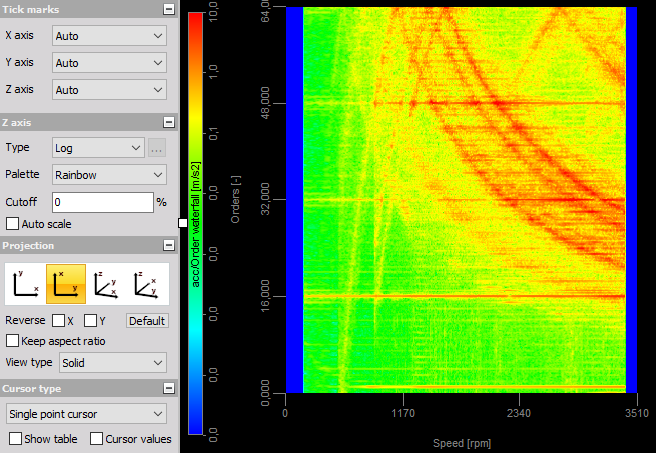
Les entrées du graphique en 3D pourrait être:
- bloc fonction FFT math
- STFT math
- bloc en fonction CPB math
- suivi d’ordre
- le flux
- FLIR caméra thermique (nécessite le plug-in spécial).
Veuillez également noter que la vue 3D peut ne pas être disponible sur des ordinateurs sur lesquels DirectX n’est pas installé ou la carte graphique ne prend pas en charge les fonctionnalités 3D requises.
Propriétés
- L’échelle automatique met automatiquement l’axe z à l’échelle.
- Historique compte le nombre défini de lignes qui seront affichées à l’écran. Le nombre de lignes dépend de la quantité de mémoire réservée par la voie. Veuillez noter que l’augmentation de la valeur peut entraîner un affichage très lent.
- Le type d’axe Z peut être défini sur logarithmique ou linéaire. Le minimum et le maximum de chaque échelle peuvent être définis en cliquant sur les valeurs min et max comme dans n’importe quel graphique.
- La palette de l’axe Z peut être de couleur arc-en-ciel ou en niveaux de gris.
- La projection de l’axe peut être modifiée. La première icône (x haut, y droite) est une vue plane et est principalement utilisée lorsque des données temporelles sont affichées, telles que l’historique FFT, par exemple. La seconde (x à gauche, y en haut) est utile lors de l’affichage de voies matricielles tels que le comptage du débit d’eau ou l’image thermique.
- Vous pouvez faire pivoter la vue en trois dimensions en maintenant le bouton gauche de la souris enfoncé pour le faire pivoter. Faites défiler la molette de la souris ou appuyez sur les touches Shift et clic gauche enfoncé pour effectuer un zoom avant ou arrière sur l’affichage lorsque vous déplacez la souris de haut en bas. Cliquez avec le bouton droit de la souris et déplacez la souris pour faire pivoter le graphique dans le plan d’affichage.
Les curseurs
Déplacez le bouton de la souris sur le graphique pour placer le curseur en forme de croix sur le point le plus proche du graphique.
Lorsque vous cliquez sur le point pendant une courte période (un clic long fera pivoter l’affichage), le réticule sera maintenu en place et la valeur des trois axes sera affichée près du curseur. Tous les curseurs peuvent être supprimés avec le clic droit de la souris.
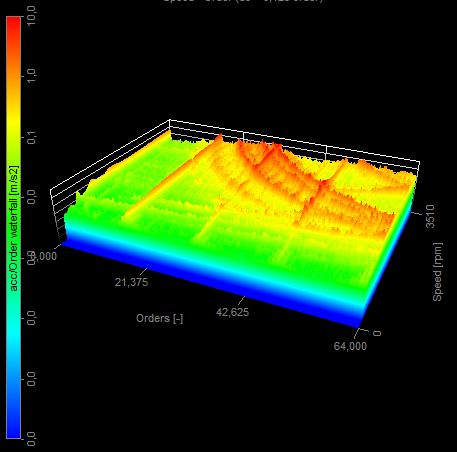
De plus, nous pouvons changer le curseur pour calculer la pente entre les axes x et y. Nous cliquons d’abord sur le premier point, puis sur le deuxième point et la valeur à gauche indique (dans notre cas) la vitesse de changement de fréquence au fil du temps.